具体步骤如下: 1、选中单元格。 2、右键设置单元格格式。 3、在对话框中选择边框标签。 4、选中斜线选项并确定即可。 5、编辑表头,利用Alt+Enter输入两项内容。 6、用空格调整其中一项的......
2021-06-25 428 excel制作分割线
当公式输入完成后,如果需要公式进行重新编辑或修改,首先让公式进入编辑模式,然后再编辑或修改公式。在计算报表中的数据时,如果对某列或某行应用相同的计算公式时,通常采用复制公式的方法,执行快速计算。下面将介绍excel2013中编辑和复制公式的方法。
一、编辑公式
1、双击单元格。选中需要编辑或修改公式的单元格并双击,此处选择H3单元格,则该单元格进入可编辑模式,如图1所示。
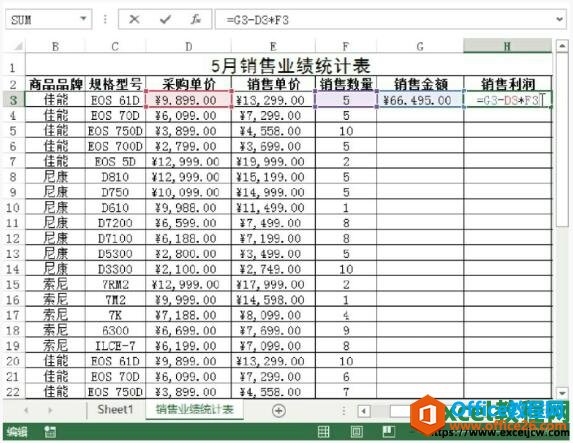
图1
2、重新输入公式。然后重新输入相应的公式,按Enter键执行计算,如图2所示。
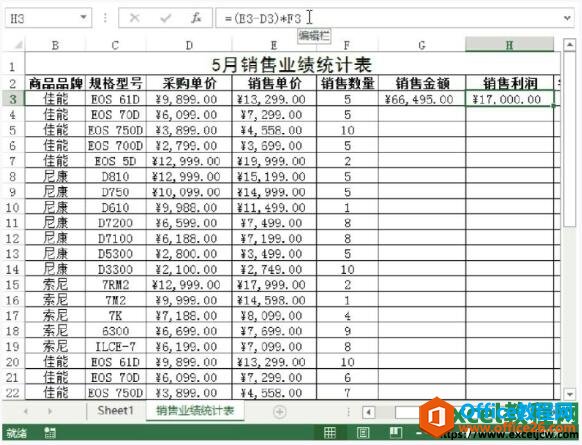
图2
二、复制公式
方法一、复制粘贴法
1、复制公式。打开“销售业绩统计表”工作表,选中G3:H3单元格区域,单击鼠标右键,在快捷菜单中选择“复制”命令,如图3所示。
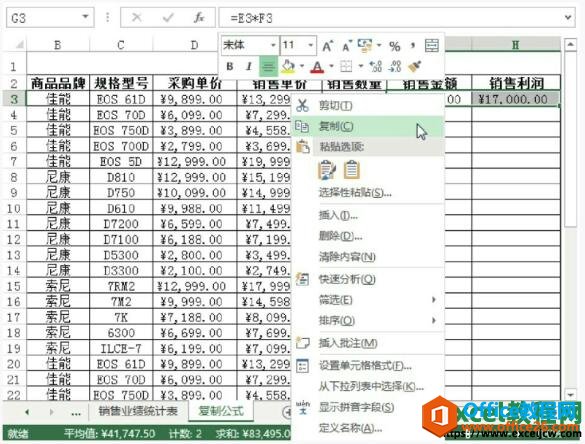
图3
2、粘贴公式。选中需要粘贴的单元格区域,选择G4:H42单元格区域,在“开始”选项卡中,单击“剪贴板”选项组中的“粘贴”下三角按钮,选择“公式”选项,即可完成复制公式操作,如图4所示。

图4
方法二、拖曳填充法
1、拖曳填充柄。选中G3:H3单元格区域,将光标移至单元格右下角,当光标变为黑色十字时,按住鼠标左键向下拖曳至H42单元格,如图5所示。
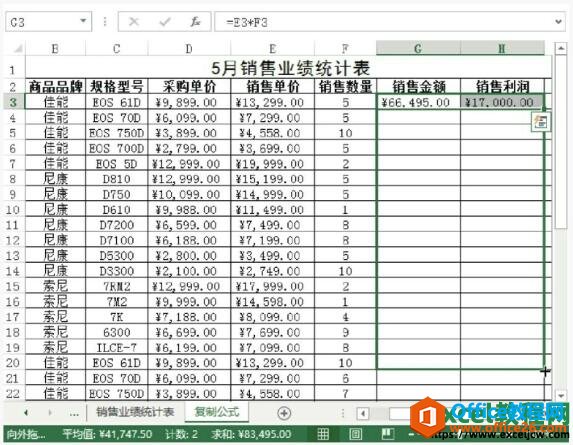
图5
2、查看复制公式后效果。释放鼠标即可将公式复制到选中的单元格中,并都计算出结果,如图6所示。
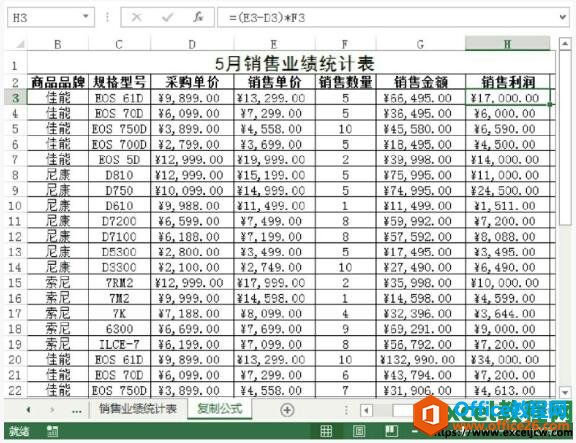
图6
方法三、双击填充法
1、选择需要复制公式的单元格。打开“销售业绩统计表”工作表,选中G3:H3单元格区域,如图7所示。
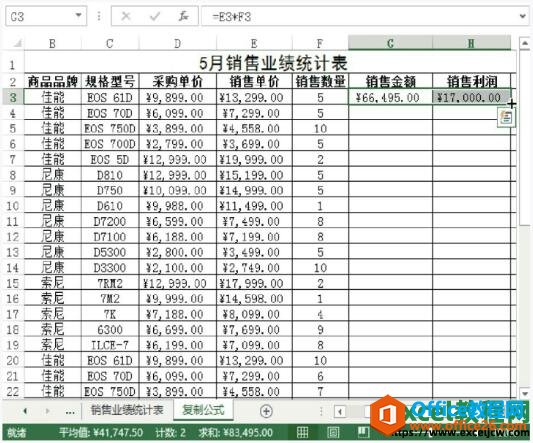
图7
2、双击填充柄。将光标移至单元格区域的右下角,当光标变为黑色十字时并双击,即可将公式复制到表格最后一行,如图8所示。
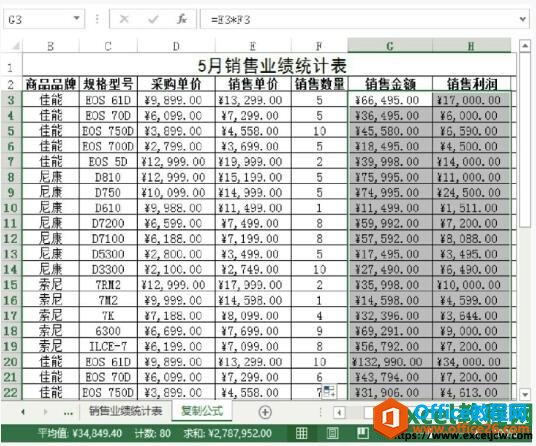
图8
方法四、填充命令法
1、选择单元格区域。打开“销售业绩统计表”工作表,选中G3:H42单元格区域,如图9所示。
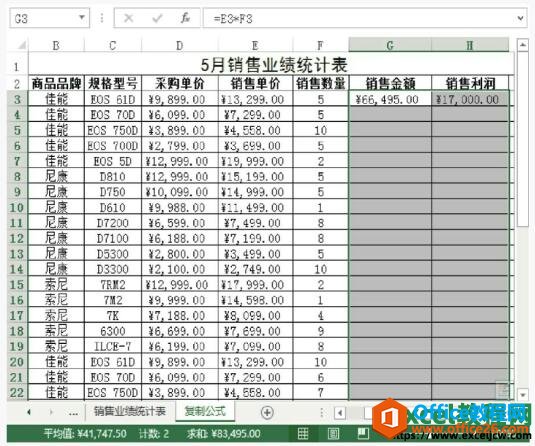
图9
2、向下填充公式。切换至“开始”选项卡,单击“编辑”选项组中的“填充”下三角按钮,在下拉列表中选择“向下”选项,如图10所示。

图10
在上面几种方法中,有的需要利用填充柄完成,当打开Excel工作表时,发现没有填充柄,该如何操作呢?打开工作表,单击“文件”标签,选择“选项”选项。打开“Excel选项”对话框,选择“高级”选项,在右侧区域中勾选“启用填充柄和单元格拖放功能”复选框,然后单击“确定”按钮即可。
标签: excel2013 中 编辑 和 复制 公式 的 方法 当
相关文章
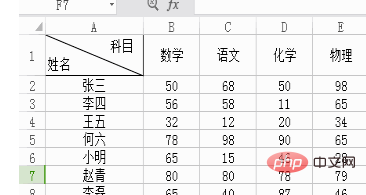
具体步骤如下: 1、选中单元格。 2、右键设置单元格格式。 3、在对话框中选择边框标签。 4、选中斜线选项并确定即可。 5、编辑表头,利用Alt+Enter输入两项内容。 6、用空格调整其中一项的......
2021-06-25 428 excel制作分割线
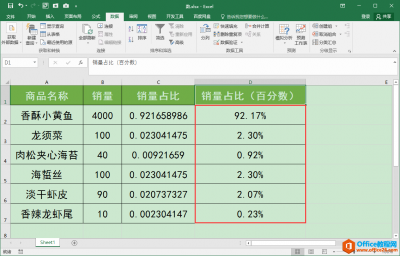
利用Text函数将下图C列中小数形式的销量占比转化为百分数,参见D列。 操作步骤 1.选中D2单元格,在英文输入法状态下输入公式:=TEXT(C2,#%),按回车键确认公式,再将公式向下填充,即可将C列......
2021-06-25 595 Text函数,小数转化为百分数

TRIM函数用于删除字符串中多余的空格,但会在英文字符串中保留一个作为词与词之间分隔的空格。其语法是: TRIM(text) 其中,text参数是需要删除空格的文本字符串,或对含有文本字符串单元格......
2021-06-25 970 Excel,如何,利用,TRIM,函数,删除,空格,TRIM,函数,
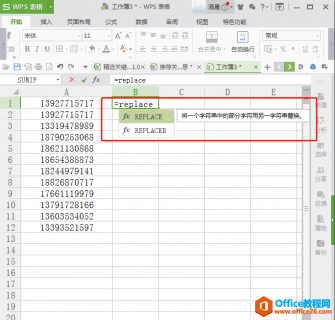
在Excel表格中,有时我们需要录入个人信息,如手机号。那如何像131****5046这样隐藏手机号,保护好隐私呢?不要一个个输入符号,巧用REPLACE函数,快速处理大批量的手机号。 EXCEL中的REPLACE函......
2021-06-25 78 REPLACE函数

1)可以为参数criteria指定任意区域,但是至少要包含一个列标志和列标志下方用于设定条件的单元格。 2)虽然条件区域可以在工作表的任意位置,但不要将条件区域置于数据清单的下方。 3)......
2021-06-25 992 Excel数据库函数